Fixare completă: Acest server nu a putut demonstra de unde este certificatul de securitate
Acest server nu a putut dovedi că este [Server Name] certificatul său de securitate este de la [missing_subjectAltName] . Dacă primiți această solicitare, nu vă faceți griji, Windows Report vă va arăta cum să faceți acest lucru.
Mulți utilizatori de Windows au raportat că "acest server nu a putut dovedi că este ... certificatul de securitate este de la" în browser-urile lor web, mai ales în browser-ul Google Chrome, Mozilla Firefox și IE. Această eroare împiedică accesul utilizatorilor la site-uri care o aduc într-un impas.
Între timp, acest mesaj de eroare poate fi cauzat de mai mulți factori, cum ar fi un interceptor care interceptează conexiunea la internet, confruntările greșite în browser, data și ora nevalabile și alte erori legate de browser. Prin urmare, echipa de Rapoarte Windows a compilat cele mai bune soluții aplicabile pentru a rezolva această problemă.
Remediere probleme de certificat de securitate server
- Setați setările datei și orei
- Schimbați-vă rețeaua de Internet
- Scanați PC-ul pentru programe malware
- Utilizați CCleaner
- Resetați browserul web
- Actualizați browserul web
- Atribuiți manual serverul DNS
- Rulați Windows Update
Soluția 1: Setați setările datei și orei
Data și ora incorecte pot determina browserul web să presupună că certificatele SSL au expirat sau sunt depășite. Prin urmare, trebuie să setați automat ora pe PC-ul Windows. Iată cum să setați automat ora:
- Apăsați tasta Windows> Selectați Setări> Selectați ora și limba
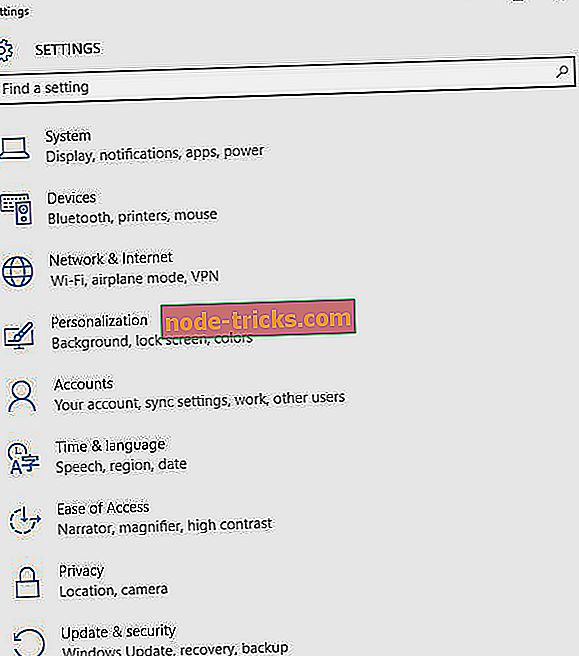
- Comutați opțiunea "Setare automată a timpului" pentru a vă asigura că este activată.
- Închideți fereastra și reporniți computerul.
- După pornirea calculatorului, lansați browserul web și apoi încercați să lansați site-ul "din nou".
Dacă persistă promptul, treceți la următoarea soluție.
Soluția 2: Schimbați rețeaua dvs. de Internet
Unii utilizatori de Windows au reușit să ignore eroarea schimbând pur și simplu conexiunea la Internet. Dacă ați utilizat o rețea Wi-Fi publică, deconectați-l și utilizați o altă conexiune la internet, cum ar fi modemul sau LAN-ul privat, pentru a accesa site-ul Web.
Nu uitați să vă protejați dispozitivul când utilizați rețele publice Wi-Fi. Puteți utiliza oricare dintre instrumentele anti-urmărire pentru a vă proteja și PC-ul.
Soluția 3: Scanați PC-ul pentru programe malware
Un alt motiv pentru această alertă a certificatului de server se datorează unei infecții malware. Prin urmare, pasul ideal după aceea este să eliminați malware-ul de pe PC-ul Windows utilizând MalwarebytesAdwCleaner. Acest program este un utilitar gratuit care va scana și elimina programe malware și PUP de pe computer. Iată cum puteți descărca, instala și utiliza MalwarebytesAdwCleaner pe PC-ul Windows:
- Descărcați MalwarebytesAdwCleaner pe site-ul oficial.
- Faceți dublu clic pe fișierul de descărcare exe și urmați instrucțiunile pentru a finaliza instalarea.
- După instalare, faceți clic dreapta pe pictograma MalwarebytesAdwCleaner, apoi selectați "Executare ca administrator" pentru a deschide programul.
- În afișajul MalwarebytesAdwCleaner, faceți clic pe butonul "Scanare" pentru a începe operația de scanare.
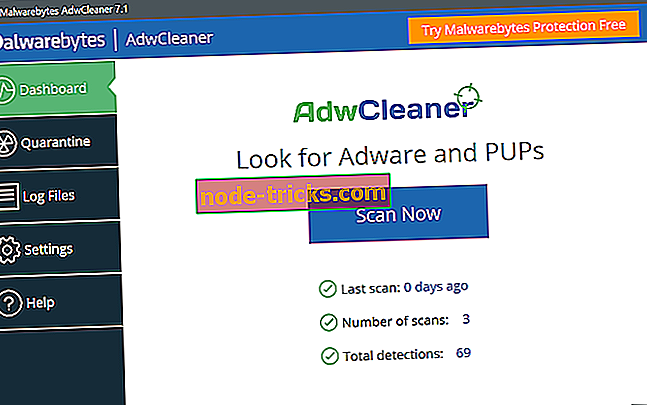
- După scanarea finalizată, faceți clic pe butonul "Curățare".
- Acum, faceți clic pe "OK" când vi se solicită să reporniți PC-ul pentru a finaliza curățarea.
Notă : Alte programe menționate pentru eliminarea ușoară a malware-urilor includ Hitman Pro, CCleaner, IObit Uninstaller și ZemanaAntiMalware. Puteți utiliza oricare dintre aceste instrumente pentru a elimina programele malware descărcate în mod eronat din e-mailurile suspecte.
După eliminarea malware-ului suspectat de pe PC-ul Windows, vă recomandăm să efectuați această operațiune:
Rulați o scanare completă a sistemului
Rulați o scanare completă a sistemului pe PC pentru a elimina orice corupere posibilă a virusului. Puteți încerca orice software antivirus de la terți disponibil pentru Windows PC.
Vă recomandăm să utilizați antivirusul Windows, built-in, Windows Defender. Iată cum puteți rula o scanare completă a sistemului pe Windows 10:
- Mergeți la Start> tastați "apărător"> faceți dublu clic pe Windows Defender pentru a lansa instrumentul.
- În panoul din stânga, selectați pictograma scutului.
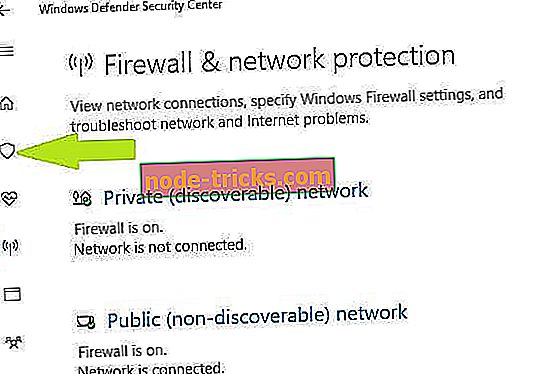
- În fereastra nouă, faceți clic pe opțiunea "Scanare avansată".
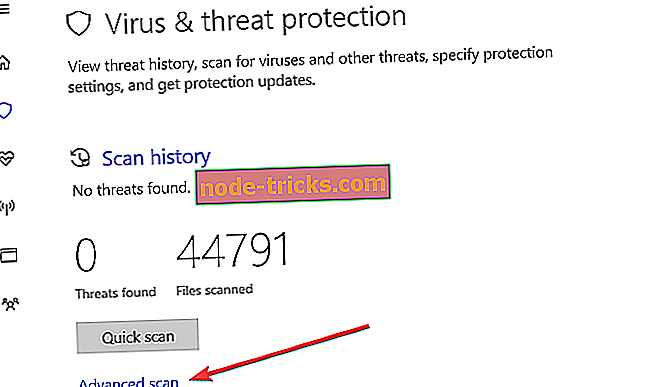
- Verificați opțiunea de scanare completă pentru a lansa o scanare completă a programelor malware.
Alternativ, vă sugerăm cu insistență să verificați unele dintre cele mai bune programe antivirus pentru PC-ul Windows și să le instalați pe computer. Unele programe antivirus de la terți, cum ar fi BullGuard, BitDefender, etc, sunt ideale pentru eliminarea virușilor.
Soluția 4: Utilizați CCleaner
Alternativ, puteți utiliza instrumentul CCleaner pentru a scana, corecta și curăța fișierele de sistem rău, în special fișierele corupte responsabile de problema de eroare. Iată cum puteți face acest lucru:
- Descărcați versiunea CCleaner gratuită sau descărcați versiunea CCleaner Pro.
- Instalați și urmați instrucțiunile pentru a finaliza instalarea.
- După instalare, lansați CCleaner, apoi faceți clic pe opțiunea "Analizați".
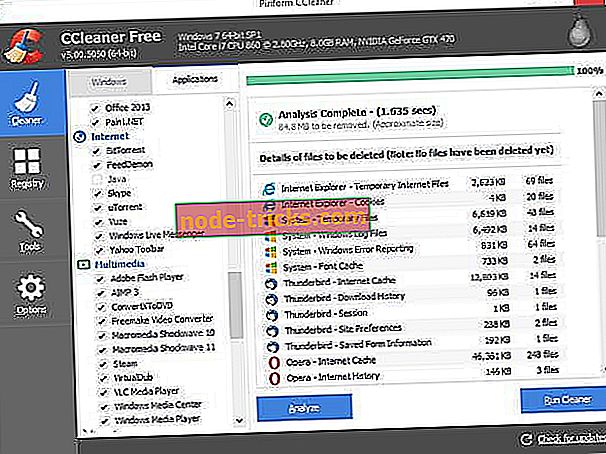
- După ce scanarea a fost finalizată de CCleaner, faceți clic pe "Executare curățare". Urmați instrucțiunile pentru a permite CCleaner să șterge fișierele temporare.
În plus, puteți utiliza, de asemenea, un instrument dedicat, cum ar fi Ashampoo Win Optimizer și IOLO System Mechanic pentru a verifica coruperea fișierelor de sistem.
Soluția 5: Resetați browserul Web
De asemenea, vă recomandăm să reinițializați browserul web la starea implicită. Acest proces va elimina setările nevalide, suplimentele sau setările de browser injectate, cauzând " acest server nu a putut dovedi că este [...] certificatul său de securitate este de la [...] ". Puteți să resetați browserul web Google Chrome urmând acești pași:
- Faceți dublu clic pe comanda rapidă Google Chrome pentru a lansa software-ul
- Găsiți butonul "Setări" în colțul din dreapta sus (3 puncte) și faceți clic pe acesta.
- Acum, derulați în jos și selectați "Afișați setările avansate".
- Prin urmare, derulați în jos și faceți clic pe "Resetare setări".
- Se va afișa o fereastră pop-up pentru confirmare. Faceți clic pe "Resetare".
- Reporniți PC-ul după aceea.
- CITIȚI ȘI: Firefox nu răspunde: Cum se remediază această problemă în Windows 10
Soluția 6: Actualizați browserul web
De asemenea, este posibil să utilizați o versiune Google Chrome mai veche, care ar putea fi responsabilă de faptul că " acest server nu a putut dovedi că este [...] certificatul său de securitate este de la [...] " prompt. Prin urmare, ar trebui să actualizați browserul web pentru a rezolva această problemă. Iată care este actualizarea browserului web Google Chrome:
- Faceți dublu clic pe comanda rapidă Google Chrome pentru a lansa software-ul
- Introduceți "chrome: // help /" fără citate în bara de adrese și apăsați pe "Enter".
- Așteptați ca Google Chrome să verifice automat și să actualizeze browserul.
- Reporniți PC-ul.
Soluția 7: Atribuiți manual serverul DNS
Iată cum puteți atribui manual serverul DNS:
- Deschideți conexiunile de rețea. Sau, apăsați tasta Windows + X.
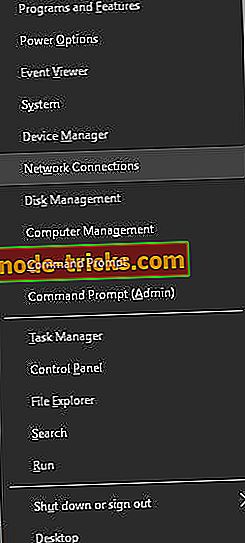
- Faceți clic dreapta pe conexiunea dvs. de rețea activă și selectați Proprietăți
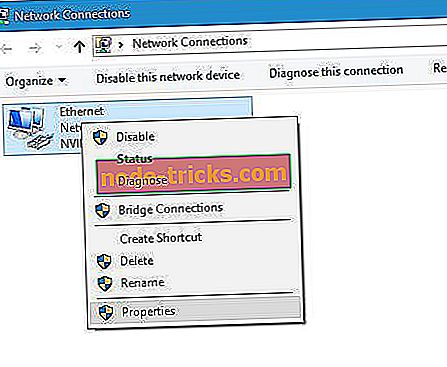
- Când se deschide fereastra Proprietăți, selectați Internet Protocol Version 4 (TCP / IPv4) și faceți clic pe butonul Proprietăți.
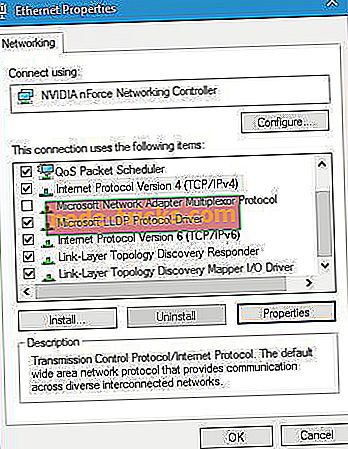
- Bifați butonul radio "Utilizați următoarele adrese ale serverului DNS:"
- Introduceți adresele serverului DNS (servere DNS publice Google): 8.8.8.8, 8.8.4.4
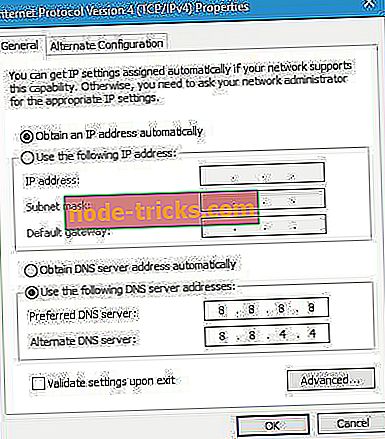
- Apăsați OK de două ori pentru a ieși din proprietățile rețelei
- Reporniți computerul
Soluția 8: Rulați Windows Update
În cele din urmă, ar trebui să luați în considerare actualizarea sistemului de operare Windows. Actualizările frecvente ale Microsoft conțin pături de securitate; acest lucru poate rezolva orice probleme de trend și în special " acest server nu a putut dovedi că este [...] certificatul său de securitate este de la [...] " eroare. Iată cum puteți actualiza sistemul de operare Windows:
- Mergeți la Start> tastați " update " în caseta de căutare și apoi faceți clic pe " Windows Update " pentru a continua.
- În fereastra Actualizare Windows, verificați actualizările și instalați actualizările disponibile.
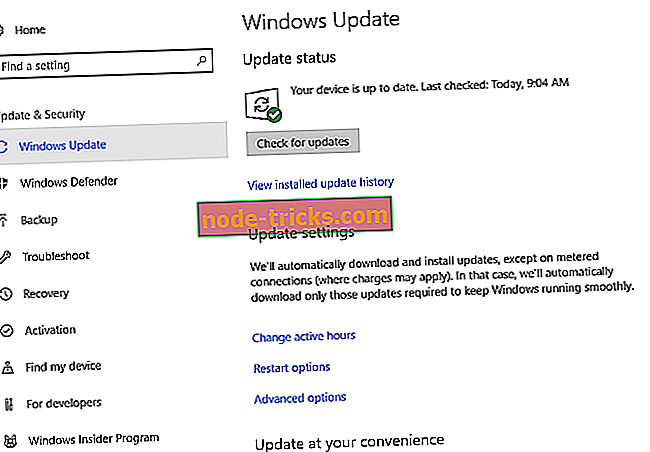
- După finalizarea procesului de actualizare, reporniți PC-ul Windows.
În concluzie, sperăm că veți găsi acest post util în rezolvarea "acestui server nu a putut dovedi că este certificatul său de securitate este de la" prompt pe PC-ul Windows.
Cu toate acestea, vă recomandăm să utilizați un browser web alternativ, cum ar fi Mozilla Firefox, Microsoft Edge, Opera, Pale Moon și Internet Explorer. Știți despre orice altă soluție pe care nu am menționat-o? Spuneți-ne prin a comenta mai jos.

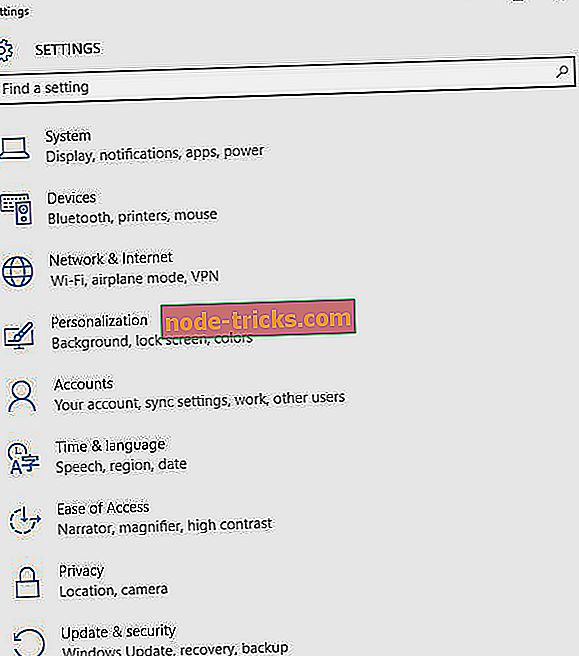
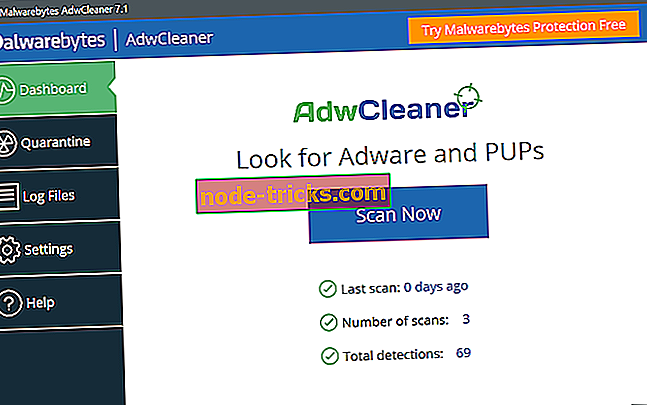
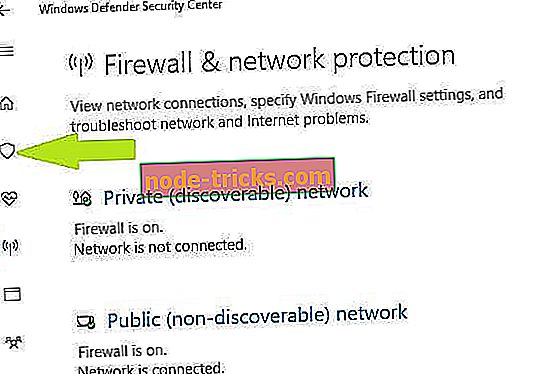
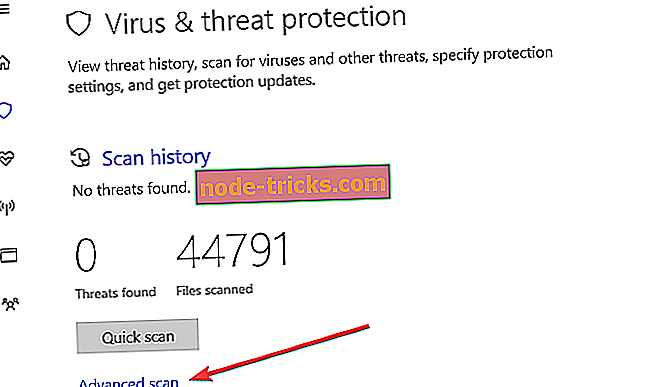
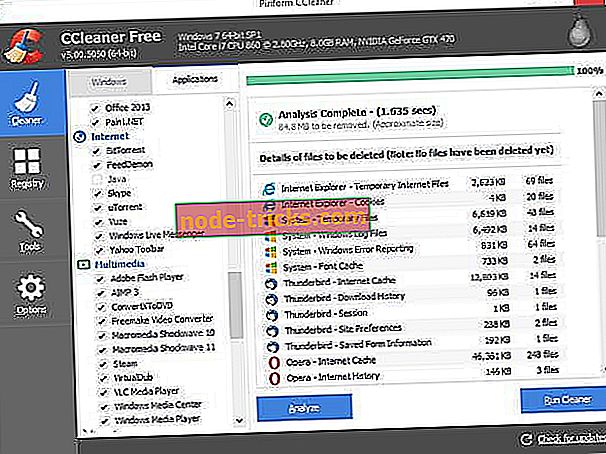
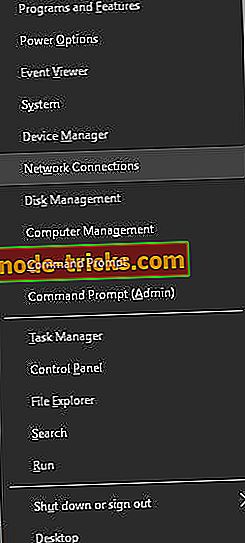
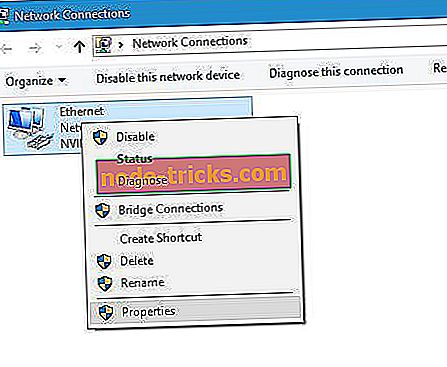
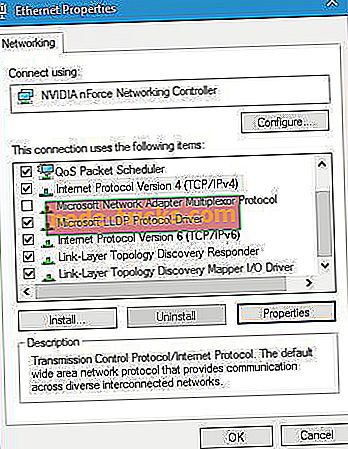
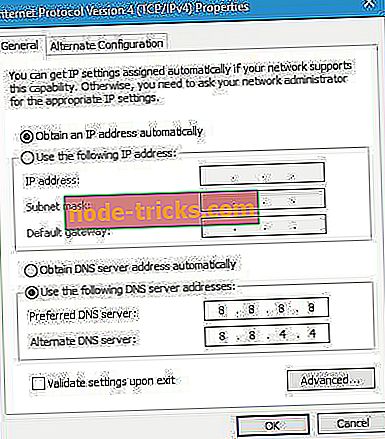
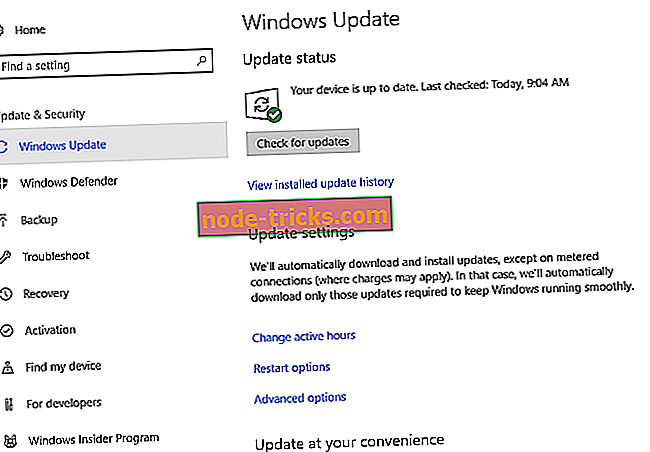

![Controlerul Xbox One S nu se va conecta la Android [FIX]](https://node-tricks.com/img/fix/389/xbox-one-s-controller-won-t-connect-android.jpg)



![Computerul este blocat pe adresa IP 169 [FIX]](https://node-tricks.com/img/fix/657/computer-is-stuck-169-ip-address-23.png)

